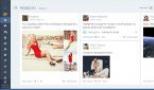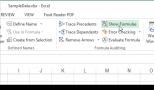Как удалить себя из интернета. Как удалить себя из интернета (соцсети, поиск, базы данных) Как удалить личные данные из интернета
Сегодня интернет настолько прочно вошел в жизнь каждого обывателя, что информацию о любом человеке во Всемирной паутине можно найти даже без использования специальных хакерских инструментов. Даже современные мобильные системы требуют для работы наличие пользовательской регистрации с привязкой к электронной почте (без этого они попросту не функционируют).
Многие из нас совершенно необдуманно оставляют свои личные данные или контактные номера телефонов в сервисах, которые предполагают доступ исключительно с использованием такой регистрации. И сейчас настает тот момент, когда люди начинают задумываться о том, как из интернета удалить личную информацию, причем, желательно целиком и полностью. Увы, по большому счету, выполнить такие операции в полном объеме практически невозможно.
Можно ли удалить информацию из интернета?
Полная ликвидация личных данных - дело весьма непростое. Прежде всего, связано это с тем, что при любой попытке удаления каких-то страниц в социальных сетях, регистраций ящиков электронной почты и тому подобного, это ни к чему не приводит.
Сами ссылки на такие страницы владельцы ресурсов вроде бы и удаляют, но это, скорее, можно назвать сокрытием их от просмотра остальными пользователями. В большинстве случаев с сервера владельца сайта информация никуда не девается, несмотря на все заявления о том, что она будет полностью стерта.
Это и понятно, ведь государственные структуры или разного рода службы безопасности могут затребовать ее в любой момент. Тем более, что досье на любого гражданина во всех странах сейчас вносятся в специальные электронные реестры и базы данных, которые рядовые пользователи взломать вряд ли смогут.
Вот и получается, что, сколько бы вы ни старались, удаление в интернете информации о себе выглядит просто нереальным. Но существуют некоторые методы, которые можно использовать для самых простых случаев. Это поможет, когда речь не идет о вмешательстве в работу государственных структур. Такая ликвидация связана, большей частью, со случаями размещения собственных данных самим пользователем.
Как в интернете удалить информацию о себе: простейшая методика
Для начала давайте рассмотрим самые простые примеры и решения, которые в полном объеме удалить личные данные произвести не позволят, но от кое-чего избавиться все же помогут. Например, совершенно элементарно можно войти в созданный аккаунт какого-то интернет-сервиса и удалить или изменить, скажем, дату рождения, фамилию и имя, номер телефона (если он не требуется для подтверждения совершаемых транзакций) и т. д. Конечно, если речь идет о банковских операциях, тут ничего не получится, ведь придется доказывать банку, что номер у вас действительно поменялся. А без такой привязки платежная или кредитная карта будут заблокированы.
Удаление зарегистрированных аккаунтов в ручном режиме
Но давайте вернемся к самым популярным сегодня площадкам общения - социальным сетям.

Вышеописанная методика для удаления или корректировки своих личных данных иногда подходит просто идеально.

Кроме того, практически все ресурсы такого типа позволяют удалять пользовательские страницы вместе с аккаунтами. Правда, время ожидания удаления после подтверждения со стороны зарегистрированного пользователя может варьироваться в достаточно широких пределах.
Несмотря на то, что по истечении этого времени доступ к аккаунту будет заблокирован, а другие пользователи даже через поиск не смогут найти нужного человека, это еще не значит, что ваша информация была удалена с сервера владельца. Однако для большинства пользователей, не имеющих связи с криминалом или терроризмом, этого будет достаточно. А вот в поисковых системах ссылка на удаленную страницу может остаться.
Полное стирание информации в социальных сетях
Если же говорить о том, как в интернете удалить информацию о себе, касательно именно социальных сетей, то сегодня можно найти немало специализированных сервисов.

По свидетельствам многих пользователей, одним из самых интересных и востребованных является интернет-ресурс Web 2.0 Suicide Machine. Обратившись к нему, можно убрать и данные, и страницы, когда-либо размещенные в наиболее популярных соцсетях, достаточно быстро.
Многие называют этот процесс «виртуальным самоубийством». Для удаления личной информации из интернета достаточно войти в свой зарегистрированный аккаунт при помощи логина и пароля, предварительно выбрав сеть, для которой требуется произвести удаление регистрации, и запустить сам процесс.
После этого останется только наблюдать, как удаляются все персональные данные, друзья, фотографии, комментарии, ссылки и т. д. По словам очевидцев, полное удаление страницы пользователя с тысячей друзей из социальной сети Facebook занимает чуть более пятидесяти минут. При выполнении аналогичных действий в ручном режиме это займет около девяти часов.
Специальные сервисы
Теперь давайте посмотрим, как в интернете удалить информацию о себе, используя для этого сервисы других направлений. Возьмем, например, набирающий популярность ресурс Reputation.com. Этот сервис удалением данных не занимается, однако снижает вероятность показа негативной информации о пользователе или даже фирме за счет ее сокрытия в поисковых системах, и продвижения положительных отзывов. Правда, за такие услуги, как свидетельствуют отзывы, придется заплатить.
Интересно выглядят сервисы Delete Me и Remove Your Name, но и они являются платными. Первый стоит 129 $ в год (8600 руб.) на одного пользователя, для второго установлен минимальный размер оплаты в 1000 $/67 000 руб.).

Говоря о том, как в интернете удалить информацию о себе, некоторые специалисты советуют обратиться к инструментам Google. Подойдет, например, сервис Me On The Web, который помогает отслеживать моменты «всплытия» пользовательской информации вроде адреса электронной почты или номера мобильного телефона в интернете. После обнаружения можно избавиться и от сохраненных страниц, и от их копий.
Что в итоге?
Конечно, это далеко не все методы. Однако, даже глядя на них, можно совершенно точно понять, что в полном объеме, хотите вы того или нет, удалить свои личные данные не получится. Все равно хоть что-то, но останется. Тем более, если речь о государственных или банковских структурах, мобильных устройствах и т. д. Так что, все мы, что называется, висим на крючке.
В этой статье Софтодром рассказывает о том, что такое безвозвратное удаление данных, и как удалить данные с компьютера так, чтобы их нельзя было восстановить.
Как происходит удаление данных
Когда вы удаляете какие-либо файлы в Windows обычным способом, т.е. путем отправки этих файлов в Корзину, они на самом деле не удаляются, а остаются на жестком диске компьютера, даже после очистки Корзины. То же самое происходит не только в Windows, но и в любой другой популярной операционной системе, включая Android и iOS.
Дело в том, что когда вы удаляете какие-либо данные, операционная система формально помечает эти данные как удаленные и вам их больше не показывает. Но на самом деле эти данные остаются в операционной системе (они так и называются: остаточные данные или остаточная информация), и их можно восстановить либо полностью, либо частично с помощью специальных приложений для восстановления данных.
По крайней мере, восстановление будет возможным до тех пор, пока операционная система не запишет какие-либо другие данные на то место, где физически расположены те данные, которые вы якобы удалили.
Зачем нужно безвозвратное удаление данных
Могут быть различные ситуации, когда вам может потребоваться удалить данные с компьютера таким образом, чтобы их невозможно было восстановить. Например, это могут быть какие-либо конфиденциальные файлы, которые необходимо уничтожить. Или же это могут быть какие-либо компрометирующие вас данные, которые вы хотите удалить так, чтобы их невозможно было восстановить.
Любая операционная система, в том числе Windows, macOS, Android и iOS, хранит огромное количество информации обо всех действиях пользователя. В том числе в системе хранится информация о том, какие приложения вы запускали, какие файлы открывали, какие фото и видео смотрели, какие тексты читали и многое другое. Помимо этого, если для просмотра сайтов вы используете не браузера, а обычную (как это и делает большинство людей), то в операционной системе также хранится история просмотров, содержащая информацию о том, какие сайты вы посещали, какие файлы загружали и многое другое.
Даже если вы регулярно очищаете кэш браузера, удаляя историю просмотров, а также удаляете другую информацию о ваших действиях за компьютером, то, как уже отмечалось выше, на самом деле вся эта информация не удаляется и может быть восстановлена с помощью специальных приложений, позволяющих восстановить удаленные данные. Например, это можно сделать с помощью бесплатного приложения Recuva от разработчиков популярного приложения CCleaner.
Эта проблема может быть особенно актуальной в том случае, если вы используете компьютер, которым помимо вас пользуются и другие люди. Например, если это компьютер на работе, в офисе или любых других публичных местах. В этом случае любой человек, имеющий доступ к компьютеру, за которым вы работали, может использовать специальные приложения для восстановления данных и с их помощью он сможет восстановить информацию, которую вы удалили.
Чтобы этого избежать, необходимо использовать специальные приложения для безвозвратного удаления данных . Такие приложения позволяют удалить данные с компьютера таким образом, что восстановить их будет невозможно даже с помощью приложений для восстановления данных.
Приложения для безвозвратного удаления данных
В отличие от вышеописанных программных средств, которые уничтожают данные на магнитном носителе (жестком диске компьютера) путем многократной перезаписи информации, размагничиватель никакую информацию не перезаписывает, а просто уничтожает магнитное поле, либо ослабляет его до такой степени, что осуществить считывание информации, записанной на магнитный носитель, становится практически невозможным.
Надо отметить, что процесс размагничивания, как правило, выводит жесткий диск из строя, поскольку при этом уничтожается низкоуровневое форматирование , производимое во время изготовления диска. Поэтому после размагничивания использовать жесткий диск по назначению будет невозможно и придется его выбросить.
Альтернативные способы уничтожения данных
Если полное размагничивание жесткого диска не вселяет в вас уверенность в том, что все ваши секреты надежно удалены, можно отметить, что существуют альтернативные способы удаления данных, обеспечивающие гарантированное уничтожение любых данных вместе с носителем, на котором эти данные находятся.
Речь идет о физическом уничтожении носителя, на котором записаны данные, которые необходимо уничтожить. Физическое уничтожение носителя информации может быть осуществлено с использованием целого ряда специальных технических средств. В частности, жесткий диск компьютера может быть физически уничтожен путем использования . Надо отметить, что такой способ был использован в 2013 году сотрудниками Агентства национальной безопасности США при уничтожении жестких дисков с секретными файлами Эдварда Сноудена. При этом жесткие диски были предварительно подвергнуты размагничиванию посредством размагничивателя.
Ваши действия на компьютере легко отследить. В результате активности в истории запросов, в браузере остаются следы, которые желательно удалять, поскольку это - конфиденциальная информация. В статье вы узнаете, как удалить историю поиска в популярных браузерах, очистить информацию о запросах поисковых систем Google и Яндекс.
Больше всего следов пребывания в Сети хранится в пользовательских данных интернет-браузера. Любой человек, не обязательно злоумышленник, с легкостью узнает, что вы искали, чем интересовались - в общем, какую деятельность вели в интернете. Посему, удалять историю запросов нужно в первую очередь. Сюда же отнесем поисковые запросы google, yandex, cookie-файлы.
С одной стороны, не обязательно утаивать информацию от каждого пользователя, с другой - вы не застрахованы от утечки конфиденциальной информации. Как только злоумышленник получает доступ к истории поиска Google или пользовательским данным браузера – пиши пропало.
Какие данные хранятся в истории браузеров?
Во всех популярных браузерах (Google Chrome, Firefox, Opera, IE...) имеются все необходимые средства для тщательного удаления личной информации. Но сначала необходимо пояснить, что под этой конфиденциальной информацией “скрывается” в истории любого браузера:
- Файлы Cookies - фрагмент текста, получаемый браузером с сервера. Определяет настройки пользователя на сайте. Обычно cookies используются для авторизации, отслеживания состояния сессии или ведения статистики о пользователях.
- История (History) - журнал посещения страниц: историю запросов, последовательность и время посещения адресов в Интернете. Помимо собственно Истории, в некоторых браузерах есть История загрузок и История посещенных закладок.
- Сохраненные данные форм, История поиска - в браузерах есть функция автодополнения, когда при вводе слова или выражения программа предлагает возможные варианты ранее введенных данных.
- Пароли жезла (Wand passwords) - в Opera - пароли и логины для входа на сайты. Работают как автозаполнение форм, при нажатии клавиатурного сочетания Ctrl + Enter .
- Введенные адреса - список адресов, введенных в адресную строку браузера.
- Кэш (cache) - сохраненные на жестком диске данные с посещенных сайтов: HTML -страницы, изображения, flash и др.Кэш служит для более быстрой загрузки станицы за счет сохраненных ранее файлов.
Каким образом можно удалить всю без исключения информацию из браузера? Собственно, как удалить историю браузера? Современные интернет-браузеры давно вынесли эту функцию на передний план, и очистка истории доступна в два клика. По-разному, давайте рассмотрим каждый конкретный случай и браузер.
Как удалить историю просмотров для всех браузеров за раз
О том, как удалить историю браузера и посещения сайтов через настройки, я расскажу далее.
Как удалить историю в Опере
- история посещений в Opera
- история загрузок
- файлы cookie Оперы и др.
- кэшированные изображения и файлы
- данные автозаполнения форм
- данные сторонних сервисов
Выберите нужные опции и нажмите кнопку “Удалить”. Также вы можете удалить историю просмотров за указанный период.
Настройки конфиденциальности в Opera можно открыть по следующему адресу: меню “Инструменты - Настройки”, вкладка “Безопасность”, раздел "Конфиденциальность".
Чтобы не удалять историю, можно использовать приватный режим навигации в Опере, использовав комбинацию Ctrl + Shift + N .
Как удалить историю в Хроме (Google Chrome)
Удалить историю в Google Chrome можно по адресу Настройка и управление Google Chrome (значок в правом верхнем углу браузера) - Дополнительные инструменты - Удаление данных о просмотренных страницах - Ctrl + Shift + Del .
Имеющиеся элементы истории:
- История скачиваний
- Файлы cookie браузера
- Изображения и файлы кэша
- Пароли
- Данные автозаполнения
- Прочие элементы истории Chrome
Отмечаем галочками те графы, которые нужно удалить из истории Гугл Хрома, и указываем период: за все время, прошедший час и т. д.
Как удалить историю в "Мозиле" (Mozilla Firefox)
- Меню “Инструменты - Удалить личные данные”.
- Выберите элементы списка и нажмите кнопку “Удалить сейчас” .
- Настройки конфиденциальности: меню “Инструменты - Настройки”, разделы “Приватность”, “Защита” и “Дополнительно”.
Как удалить историю поиска Гугл (поисковой системы Google.com)
Исходя из того, что Google на сегодняшний день является самой популярной поисковой системой в Рунете, именно на ее примере мы расскажем, как удалить историю запросов непосредственно на странице пользовательского аккаунта в данном сервисе.
Собственно, для тех, кто хотел бы удалить историю поиска в гугле, разработчики поисковика пошли навстречу и собрали все инструменты для “зачистки” воедино.
Большой брат Google следит за тобой: история поиска как на ладони
Для того, чтобы удалить историю Гугл без возможности восстановления на всех аккаунтах вне зависимости от устройства (ПК, телефон, планшет), делаем следующее:
- Заходим на страничку аккаунта Google Мои действия
- Для удаления действий за определенный период
- В графе “Удалить по дате” выбираем временной интервал, например, Все время
- Отмечаем галочками нужные продукты – например, Поиск для того чтобы в дальнейшем полностью стереть историю поиска Гугл
- Нажимаем кнопку УДАЛИТЬ, чтобы удалить историю поиска Гугл окончательно (после этого вы не сможете ее восстановить!)
Как удалить историю на телефоне и планшете (Android)
Проще всего удалить историю с телефона "одним махом", с помощью специализированной утилиты CCleaner. Мобильная версия приложения полностью удаляет данные, которые могут раскрыть вашу приватность, рассказав о вашем пребывании в Интернете.
Утилита CCleaner позволяет не только полностью удалить историю браузеров на Андроиде, нор также оптимизировать телефон, и прочий мусор. Так что ее установка в любом случае будет оправдана.
Как удалить историю на Андроиде:
- Для удаления истории, перейдите в раздел "Очистка кэша и памяти"
- Отметьте флажком опцию "История браузера" в CCleaner
- Нажмите "Анализ" и "Очистить" для полного удаления истории
Удаление конфиденциальных данных операционной системы
Оказывается, скрытых мест на компьютере, откуда можно узнать о вашей деятельности, бесчисленно много. Нужно учитывать, что в процессе работы может быть задействована не одна программа. Что же в таком случае делать? Поиск и удаление информации, которая так или иначе касается пользователя, - процесс слишком продолжительный, рутинный. Переходы по многочисленным меню, поиск и чистка ключей Реестра (которые большей частью никак не запомнить)… В общем, проводить ежедневную очистку - нерациональная трата времени.
Между тем, программ для удаления такой информации очень много. Есть программы-“твикеры”, где один или несколько разделов служат как раз для этой цели. Но лучше воспользоваться одной из специализированных утилит. Вот список некоторых из них:
- NetConceal AntiHistory
- Privacy Eraser Pro
- Icesun System Cleaner
- Advanced System Cleaner
- Smart Data Scrubber
- East-Tec Eraser 2008
- Advanced Tracks Eraser
- Disk Cleaner Tool
- AbsoluteShield Internet Eraser Pro
Одна из программ, которая должна быть в этом списке - Total Privacy 5. Как раз она и есть самый подходящий под наши нужды вариант. Скачать Total Privacy можно на сайте в разделе “Download”. Программа платная, но 15 дней полнофункционально работает в trial- режиме. К сожалению, доступна она только на одном языке - английском. Это небольшой недостаток, учитывая то, что мы будем пояснять практически каждую опцию программы.
Раздел “Overview”
Нажав на кнопку “Wash My Computer”, вы удалите с компьютера отмеченные в разделе “Wash Setup” данные. Поэтому сюда мы вернемся позднее.
Wipe Method - способ стирания. Это может быть стирание в один или несколько заходов (в зависимости от чего меняются шансы на восстановление документа) или стирание по стандартам (8 типов стандартов, утвержденный в различных странах).
Selected Profile - сохраненные в разделе “Profile” настройки.
Вкладка “Windows”
Здесь собраны элементы, относящиеся в конфиденциальности Windows в общем. Содержание этой вкладки мы рассмотрим более подробно, остальное - вкратце.
Секция “Start Menu”
- Empty Recycle Bin - очистка файлов, помещенных в Корзину .
- Document History - список недавно открытых документов в Главном меню (см. раздел “Недавние документы”).
- Find Files or Folders History - очистка истории строки поиска Windows.
- Run History - очистка истории диалога “Выполнить”.
- Find Computer History - очистка истории поиска компьютера в сети.
- Start Menu Click History и Start Menu Order history - удивительно, но все нажатия в меню “Пуск” фиксируются в журнале. Убедиться в этом можно, кликнув на опцию “View Start Menu Click History”.
Вкладка “Browsers”
Удаление личной информации в популярных браузерах Internet Explorer, Mozilla, Mozilla Firefox, Opera и др. Останавливаться на этой вкладке не станем. Подробнее об этом читайте в следующей главе.
Вкладка “Custom”
Список приложений, содержащих конфиденциальную информацию. Total Privacy радует богатым списком поддерживаемых программ. Например, сюда входят такие популярные приложения, как WinRar, Adobe Acrobat Reader, Winamp, Opera и др. Для того, чтобы в Total Privacy отображался список только имеющихся на вашем компьютере программ, поставьте галочку напротив опции “Show only detected programs”.
Вкладка “Wipe Free Space”
Когда бы удаляете файл (учитывая удаление из Корзины), он все равно остается на винчестере - полностью или частично. При этом область жесткого диска помечается как “свободная для перезаписи”. При желании, с помощью программ для восстановления удаленные файлы можно успешно восстанавливать. Это зависит от прошедшего с момента удаления времени. Стереть (окончательно удалить) данные штатными средствами Windows невозможно. А вот с помощью вкладки “Wipe Free Space” это можно сделать. Для стирания отметьте опцию “Wipe the free space” и выберите диски для уничтожения информации.
Раздел “Other Privacy Utilities”
Вкладка “AutoStart programs”. Программы, запускаемые при загрузке Windows. Если вы не знаете предназначения той или иной программы, лучше отключить ее (кнопка “Disabled”).
Вкладка “IE Extensions”.
Некоторые программы при установке незаметно интегрируются в браузер Internet Explorer. Под расширением (extension) может “маскироваться” шпионское ПО. Самый надежный способ - отключить или удалить все надстройки. Браузер от этого не только не перестанет работать, но будет даже быстрее загружаться. Если же вы разбираетесь, что к чему, оставьте самые полезные надстройки включенными.
Вкладка “Internet Explorer”.
Настройки браузера, которые влияют на конфиденциальность браузера: автодополнение, пароли и т. д.
После того, как вы отметили желаемые опции, нужно вновь перейти в самый верхний раздел “Overview” и нажать кнопку “Wash My Computer” для стирания отмеченных личных данных. Во вкладке “Wash” отображается процесс удаления.
Таким образом, практически все функции программы Total Privacy мы перечислили. Дело остается за вами. Напоследок можно зайти в настройки (раздел “Settings”) и выставить программу на автозагрузку с Windows. Тогда процесс удаления конфиденциальной информации будет автоматизирован.
Каждый, кто хотя бы изредка выходит в Интернет, оставляет в Сети свои «цифровые отпечатки». В меньшей мере — те, кто читает новости, в значительно большей — те, кто ищет информацию через поисковые системы. Активные пользователи социальных сетей и вовсе составляют сами на себя обширные досье, из которых заинтересованные лица могут узнать не только их музыкальные или гастрономические предпочтения, но и распорядок дня или склонность к вредным привычкам и асоциальному поведению.
Корпорация Google — крупнейший в мире сборщик самой разнообразной информации о пользователях в Интернете. На серверах Google хранятся такие данные о вас, о существовании которых вы давно забыли и о наличии которых не подозревают ни ваши родственники, ни самые могущественные спецслужбы. И всю эту информацию предоставили вы сами, попросту пользуясь почтой Gmail и поисковой системой Google. Что уж говорить о вашем расписании Google Calendar файлохранилище Google Drive, фотохостинге и YouTube, которые вы сами наполняете подробнейшими сведениями о вас и вашей жизни.
Для начала зайдите в «Личный кабинет» аккаунта Google — одна эта страница позволяет составить представление о том, сколько информации, привязанной к вам, хранит Великий Гугл. Здесь есть ссылки на все ролики YouTube, которые вы когда-либо посмотрели, история всех ваших передвижений (при включении функции локатора на мобильных устройствах), сведения о поиске, фотоальбомах, всех установленных приложениях Android на всех когда-либо подключенных устройствах и множество прочих данных.
На этой странице можно изменить настройки приватности для каждого конкретного приложения и сервиса, однако в самом ее низу есть пункт, в котором говорится «другие используемые вами продукты Google пока недоступны в личном кабинете», рядом с которым приводится гиперссылка «показать все». После нажатия на нее откроется список других сервисов, для настройки которых придется зайти на их страницы.

Значительную часть информации о вас Google собирает из ваших поисковых запросов и открытых вами страниц из результатов поиска. Разумеется, эта функция действительно помогает ускорить загрузку тех страниц, на которых вы уже побывали, и она действительно позволяет сделать результаты поиска более релевантными. Кроме того, благодаря фирменному механизму поиска сайты, на которые вы заходите, могут узнать о том, по каким поисковым словам вы их находите, ваше месторасположение, операционную систему и браузер и прочие данные. На странице «История веб-поиска» в настройках можно полностью отключить сохранение истории. Кроме того, вы можете удалить либо все сохраненные запросы и адреса сайтов, либо некоторые из них.
Процесс удаления личной информации из результатов поиска Google — значительно более трудоемкое занятие. Прежде всего вам придется убедить владельцев сайтов или блогов, где размещены такие данные, удалить их со своих страниц. Однако, даже если вам пошли навстречу, старые версии исправленных страниц все равно будут храниться в кэше Google, они будут выдаваться в результатах поиска и их можно будет без проблем прочитать. Чтобы удалить такие страницы из кэша, вам придется отправить в Google соответствующий запрос. При этом далеко не факт, что в Google сочтут ваши претензии обоснованными.
Если вам не удалось договориться с владельцами сайтов или блогов об удалении ваших личных данных либо в Google не посчитали ваш запрос обоснованным, есть смысл пойти другим путем — переместить «опасные» страницы как можно ниже в выдаче результатов поиска. Для этого необходимо разместить «позитивные» данные на множестве более свежих и более релевантных страниц, в том числе в социальных сетях и блогах. Помочь с этим может онлайновый сервис BrandYourself, автоматически создающий благоприятные профили в популярных социальных сетях и оптимизирующие их для таких поисковых систем, как Google. Бесплатно можно разместить новые профили на любых трех сайтах, включая социальные сети. Платный сервис включает в себя размещение информации на неограниченном числе сайтов, а также возможность просмотра сведений о тех, кто искал данные о вас.
Наконец, самый радикальный способ «разорвать отношения» с Google — это полностью удалить свой аккаунт, к которому привязаны все многочисленные сервисы этой компании. Принимать такое решение следует взвешенно, хорошо все обдумав, поскольку в результате вы потеряется абсолютно всю информацию и файлы, размещенные в сервисах Google, -от электронной почты за много лет до файлов на Drive и видеороликов на YouTube. К тому же вы не сможете пользоваться смартфоном или планшетом под управлением Android, поскольку многие функции этой операционной системы привязаны к сервисам Google, а для загрузки и установки программ требуется наличие аккаунта Google.
Для удаления аккаунта Google необходимо зайти на страницу настроек аккаунта и выбрать пункт «Закрыть аккаунт и удалить все службы и сведения, связанные с ним». При этом нужно будет установить флажки на всех перечисленных на странице сервисах, «чтобы подтвердить, что вам известно о невозможности в дальнейшем использовать эти продукты и связанную с ними информацию».
Если вы не готовы к столь радикальным действиям, можно отказаться от использования отдельных сервисов Google и удалить свою личную информацию только из их настроек. Для этого нужно зайти на страницу настроек аккаунта, выбрать в списке слева пункт «Продукты», после чего вы перейдете на страницу «Мои службы». Нажатие на ссылку «Изменить» переправит вас на страницу со ссылками для «окончательного удаления» службы Gmail и «Истории веб-поиска». При удалении службы Gmail нужно будет ввести новый почтовый адрес, который будет использоваться для доступа к аккаунту Google.
Для удаления аккаунта YouTube следует зайти на страницу дополнительных настроек и нажать на ссылку «Закрыть аккаунт». Если ваш аккаунт YouTube связан с именем в Google+, то вам придется сначала отказаться от интеграции с G+ и выбрать другой ник либо изменить настройки или полностью удалить аккаунт Google+.
Многие сервисы, в том числе и не связанные напрямую с Google, для авторизации используют аккаунты Google. Таким образом, они имеют доступ к вашим персональным данным, хранящимся в таких аккаунтах. Чтобы разорвать эту интеграцию, заходим на страницу безопасности в настройках аккаунта и внизу в разделе «Связанные приложения и сайты» нажимаем на кнопку «Управление доступом».
Сервис Street View в составе Google Maps обычно автоматически «замыливает» лица прохожих и регистрационные знаки автомобилей, но вы можете дополнительно потребовать «размытия» каких-то деталей вашего места жительства. Для этого на соответствующем изображении нужно щелкнуть по кнопке «Сообщить о проблеме» в нижней части экрана, после чего вы перейдете на страницу жалоб о неприемлемом изображении. Здесь можно написать, что, например, вас не устраивает изображение вашего окна по мотивам конфиденциальности и вы желаете размыть его.
Отказавшись от сервисов и аккаунта Google, вы, разумеется, можете продолжать пользоваться этой поисковой системой. Если же вы не хотите, чтобы сайтам, на которые вы заходите, были известны ваш IP-адрес, версия браузера, разрешение экрана и другие сведения, можно пользоваться альтернативными машинами. К примеру, сервис Startpage предоставляет вам всю мощь поискового движка Google, но без отслеживания вашего местоположения, размещения куки-файлов и передачи всех этих сведений третьим лицам.

Поисковая машина DuckDuckGo работает на собственном движке и обеспечивает высокий уровень анонимности как при поиске, так и при переходе на страницы по результатам поиска. Кроме того, DuckDuckGo может интегрироваться в браузеры IE, Firefox, Chrome и Safari и имеет целый ряд полезных возможностей.
Инструкция
На небольшой части ресурсов предусмотрена возможность удаления своего аккаунта, например, на популярном почтовом сервисе Mail.ru. Просто зайдите в личный кабинет и найдите ссылку с названием «Удалить аккаунт» или подобным. Если такой возможности нет, попробуйте написать администратору сайта и попросите удалить ваши регистрационные данные. Однако администраторы не всегда идут навстречу. Кто-то отвечает, что аккаунт хранится какой-то срок и удаляется через несколько месяцев, если пользователь в него. Кто-то просто может не ответить. Иногда может помочь обещание пожаловаться на незаконный сбор личных данных. Если способа удалить личный аккаунт не предусмотрено, попробуйте просто поменять свои личные данные на несуществующие и сохранить - укажите выдуманное имя, имейл и т.д.
Загруженные фото должны отображаться корректно. Если часть снимков не отображается - составьте жалобу в службу поддержки сайта. Прикрепите ссылку на исчезнувшее фото или создайте . Чтобы сделать снимок своей страницы, воспользуйтесь клавишей «Print Screen». Бывает так, что изображения блокируются из-за их содержимого. Чтобы ваши фотографии не заблокировали, внимательно читайте инструкции.
Видео по теме
Полезный совет
Внимательно изучайте правила любого ресурса, прежде, чем загружать свои личные снимки. Некоторые сайты, например, бесплатные фотохостинги, не имеют настроек для удаления фотографий. Снимок может храниться определенное время, в течение которого вы ничего не сможете с ним сделать, так как фактически передали фото в собственность ресурсу.
Связанная статья
Как удалить фото в "Одноклассниках"
Источники:
- Фотографии ВКонтакте: секреты и ответы на вопросы
- как удалить фото в одноклассниках
Пожалуй, не найдется в интернете такого пользователя, который завел бы аккаунт на почтовом сервере Mail.ru и не столкнулся с «проблемой моего мира», социальной сети, в которую в свое время автоматически попали все, у кого есть почтовый ящик на «Мейле». Удалиться из нее, казалось бы, проще простого, но писем из этого мира меньше не становится.

Вам понадобится
- - знание пользовательских данных аккаунта на Mail.ru (логин, пароль);
- - наличие доступа в интернет.
Инструкция
Для того чтобы отказаться от участия в проекте «Мой мир», необходимо удалить пользовательский аккаунт этой социальной сети. Для этого вам необходимо в первую очередь проверить наличие доступа в интернет на вашем компьютере, открыть браузер, зайти на страницу Mail.ru и авторизоваться в этой почтовой службе.
Если вы забыли логин или пароль, воспользуйтесь формой восстановления данных. Для этого нажмите на кнопку «Забыли?» рядом со строкой ввода пароля. Система предложит вам восстановить логин или на новый, используя ранее введенные контрольные вопросы.
После того как вы авторизовались в системе Mail.ru, необходимо ввести в адресную строку URL: http://my.mail.ru, что приведет вас на главную страницу «Моего мира». Также на главную страницу почтовой можно попасть с главной страницы Mail.ru – под формой авторизации находится кнопка «Мой мир» с изображением мужского бюста и сине-зеленого круга.
Для полноценного выхода из проекта «Мой мир» при сохранении почтового ящика на Mail.ru необходимо пройтись по закладкам настроек и снять все флажки с имеющихся пунктов меню. В первую очередь имеются в виду закладки меню «Уведомления», «Доступ» и «Сайты», где необходимо снять все флажки с предложений о рассылке новостей и обновлений различных списков, возможности вас в группы или сообщества и удалить связанные с «Моим миром» сайты соответственно.
После того как вы максимально ограничили доступ к вашей странице и запретили системе присылать вам новостные рассылки, необходимо вручную удалить все персональные данные из социальной сети. Это делается в связи с тем, что полностью удалить свой аккаунт из «Моего мира» можно только одновременно с удалением аккаунта на Mail.ru.
Затем необходимо вновь зайти в закладку «Главная страница» меню «Настройки» и нажать в самом низу страницы кнопку «Удалить свой мир». Система предложит вам остаться в «Моем мире», на что в качестве ответа необходимо установить семь флажков в предлагаемых пунктах очередного меню. Обязательным здесь является флажок напротив надписи «Я принял взвешенное решение». Аккаунт в «Моем мире» будет удален через 48 часов после подачи заявки на удаление.
Видео по теме
Источники:
- Помощь пользователям сервисов mail.ru
Mail-агент – месенджер онлайн-общения, открытый сервисом mail.ru в 2003 году. Подобно своим аналогам, клиент позволяет обмениваться текстовыми сообщениями и мультимедиа файлами, транслировать видеозвонки и синхронизировать программу с аккаунтами в социальных сетях.